磊科(Netcore)NW938无线路由器连接Internet上网的方法
1、登录到设置页面
在浏览器中输入:192.168.1.1并按下回车按键,在弹出的界面中,选择“不需要”。(如果输入192.168.1.1后,打不开设置页面,请点击阅读教程:磊科(Netcore)路由器192.168.1.1打不开解决办法)

NW938路由器中的智能配置 选择:不需要
温馨提示:
磊科NW938中的智能配置,“网络接入类型”有时候会识别不准确,造成设置后无法上网的问题。所以,这里选择“不需要”,然后手动设置磊科NW938路由器连接Internet。
2、无线网络开关设置
点击“无线网络开关”——>选择“无线开启”,如下图所示

NW938路由器的“无线网络开关”选择:无线开启
3、设置NW938路由器上网
点击“互联网”,然后会看到“网络接入类型”页面,在该页面下有:PPPoE用户、动态IP用户、静态IP用户 3个选项,如下图所示。
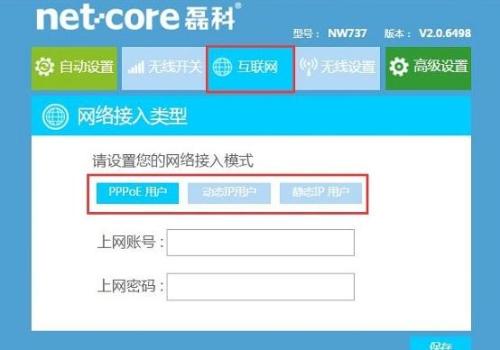
“网络接入类型”有:PPPoE用户、动态IP用户、静态IP用户 3个选项
重要说明:
这里的“网络接入类型”实际上指的就是用户办理的宽带业务类型,不过很多用户不知道自己办理的宽带业务,到底属于哪一种类型。因此,下面教大家何判断自己办理的宽带业务类型。
(1)、PPPoE用户
PPPoE用户指的是:宽带运营商提供了 宽带账号、宽带密码给你,在未使用路由器的时候,电脑上需要用“宽带连接”(或者类似的拨号程序),填写宽带账号、密码进行拨号上网。
tplink路由器用手机怎么设置
tplink路由器用手机怎么设置 tplink路由器用手机设置的方法 用手机搜索连接的无线路由器,并紧紧连接(默认没有密码). 连接成功后,打开浏览器输入路由器管理地址:192.168.1.1.在弹出的登录窗口中输入默认的管理帐号/密码:admin. 成功登录后,点击左侧的"设置向导"-"下一步". 为了方便,这里推荐使用"让路由器自动选择上网方式","下一步". 如果是采用拨号方式上网的,就选择"PPPoE(ADS
那么此时,“网络接入类型”就应该选择:PPPoE用户——>“上网账号”填写宽带运营商提供的:宽带账号——>“上网密码”填写宽带运营商提供的:宽带密码
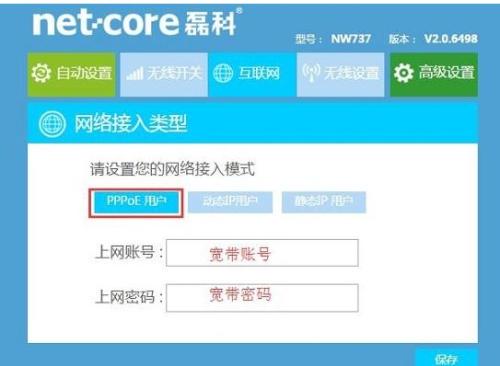
有宽带账号、宽带密码是,网络连接类型 选择:PPPoE用户
温馨提示:宽带账号、宽带密码 由你的宽带运营商提供,这里一定要填写正确的宽带账号、宽带密码;如果宽带账号、宽带密码填写错误,是无法上网的。
(2)、动态IP用户
动态IP用户指的是:在没有用路由器的情况下,把宽带网线连接到电脑直接就能上网。
那么此时,“网络接入类型”就应该选择:动态IP用户
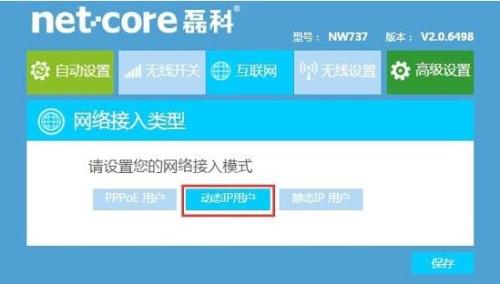
网络连接类型 选择:动态IP用户
(3)、静态IP用户
静态IP用户指的是:宽带运营商给会提供了一个静态IP地址、子网掩码、网关、DNS地址给用户;并且在未使用路由器时,需要在电脑本地连接(以太网)中,填写这些静态IP地址信息,然后电脑就能上网。
那么此时,“网络接入类型”就应该选择:静态IP用户——>然后需要依次填写宽带运营商提供的“WAN口IP地址”、“子网掩码”、“默认网关”、“首选DNS”、“备选DNS”
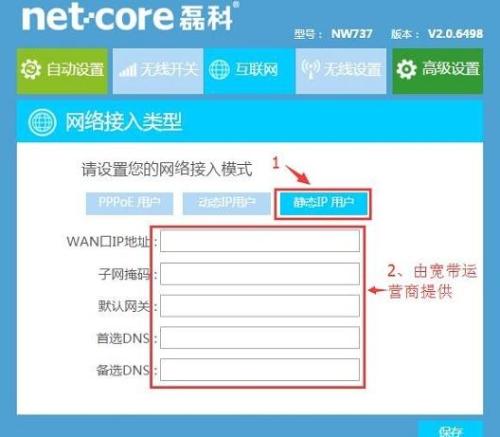
宽带运营商提供了静态IP地址信息时,网络连接类型 选择:静态IP用户
4、无线设置
设置“无线名称(SSID)”、“连接密码”——>然后点击有下角的“保存”

设置磊科NW938路由器中的无线网络
注意问题:
(1)、“无线网络标识(SSID)”就是无线网络名称(wifi名称),建议用字母、数字设置,不要使用中文汉字。
(2)、这里的“密码”指的是无线网络(wifi)密码,建议用大写字母 小写字母 数字 符号的组合进行设置,并且密码长度不得小于8位。
TP-LINK WR-740N路由器怎么隐藏wifi名称
TP-LINK WR-740N路由器怎么隐藏wifi名称 TP-LINK WR-740N路由器隐藏wifi名称的方法 首先要登录无线路由器.方法就是打开你的IE浏览器.在地址栏输入 192.168.1.1 (市场上大部分路由都是这个地址,个别厂家会有所不同,以说明书为准!)按回车键,弹出登录窗口. 点击"确认"后就可进入到路由的首页.在页面的左面有一排功能链接,(不同品牌的路由器可能布局有所不同.)找到"无线设置"点击,然后页面转到设置界面. 在设置界面设置好相关的


